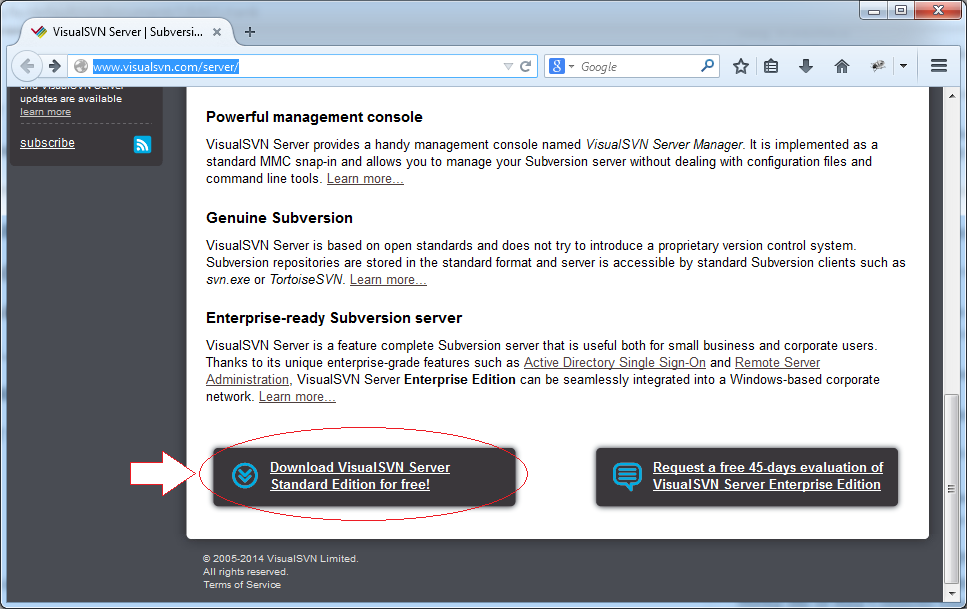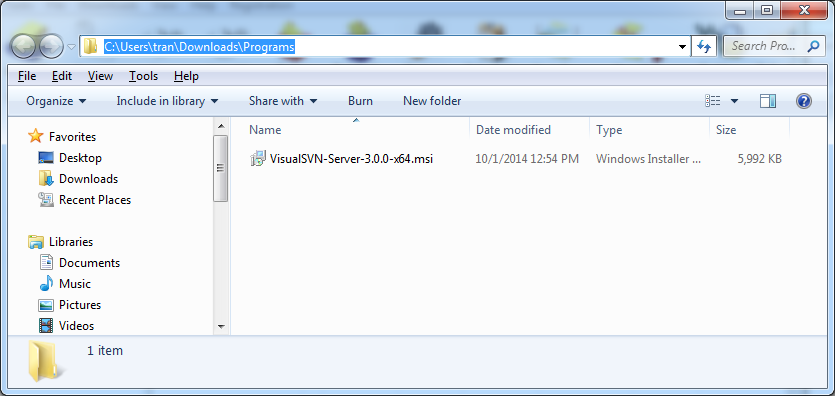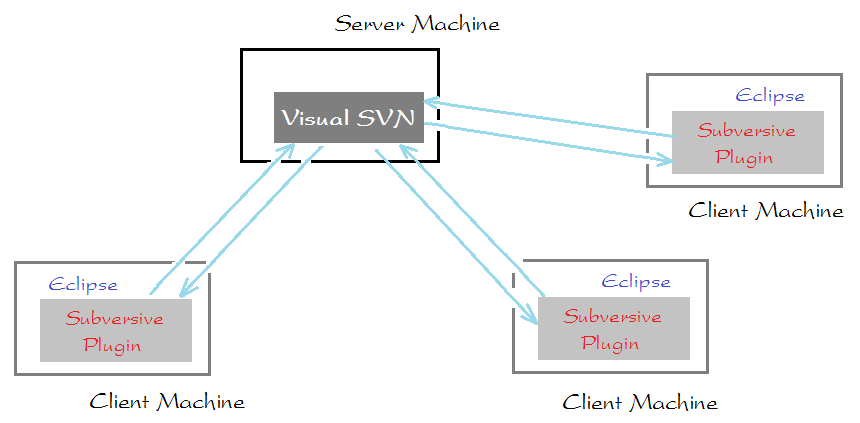Installer et gérer Visual SVN Server
1. Introduction
Dans ce document, je vais vous donner des instructions de l'installer Visual SVN. C'est un produit de Microsoft, et il a également une version standard gratuite.
Visual SVN est utilisé comme un Repository Server (un répertoire) pour stocker des fichiers des données partagés parmi des membres dans le groupe. Visual SVN est installé dans un ordinateur hôte, tandis que les membres de l'équipe installent le client (subversion client). Il existe de nombreux programmes Subversion client développés par diverses entreprises, et la plupart sont gratuits.
Avec des programmeur de Java vous pouvez installer Subversive dans Eclipse, vous pouvez facilement partager et récupérer des données à partir du projet de SVN Repository.Voir plus:
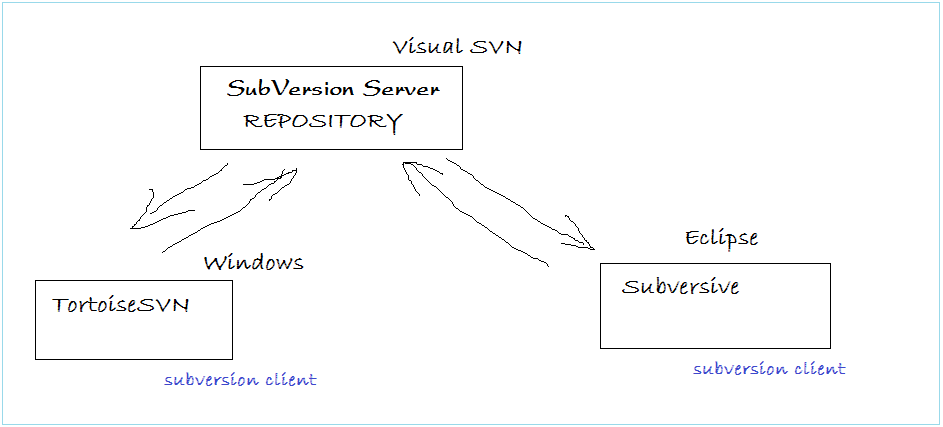
Les objectifs de ce document:
- Instruire de télécharger Visual SVN
- Installer Visual SVN
- Créer User, créer Repository (le répertoire)
- Décentraliser l'autorité des User pour accéder au Repository.
3. Installer Visual SVN

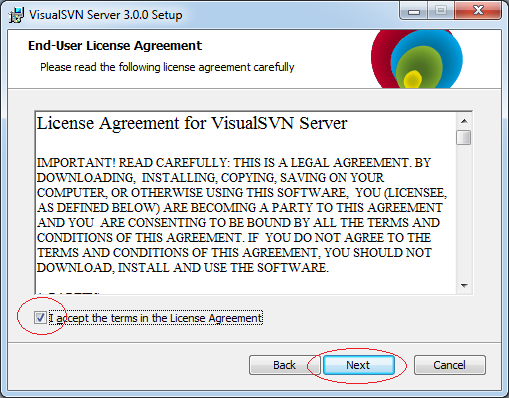
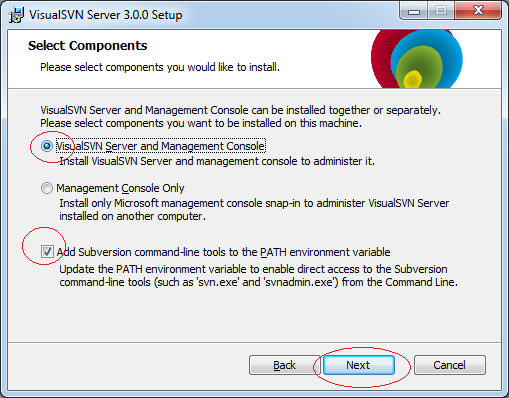
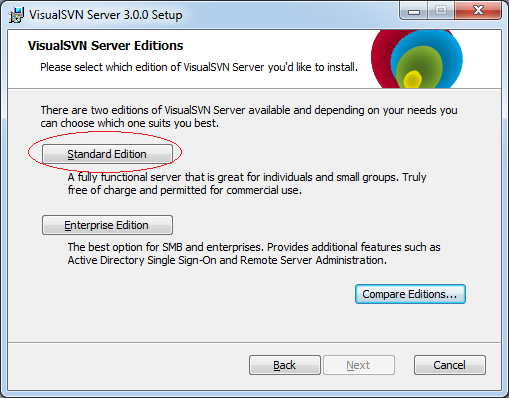
Sélectionnez le répertoire à installer, par exemple:
- C:\Program Files\VisualSVN Server
Sélectionnez la location pour le dossier contenant des données (Habituellement, vous devriez mettre dans un lecteur sécurisé):
- C:\Repositories
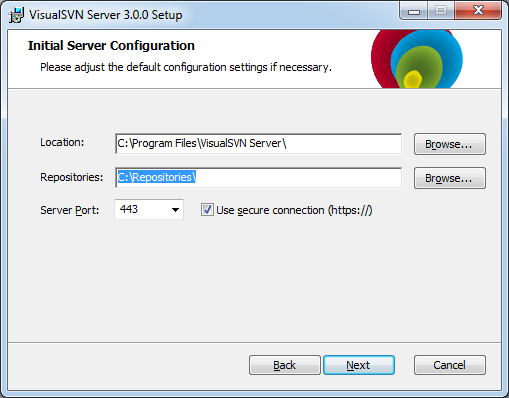
Cliquez sur Finish pour finir.
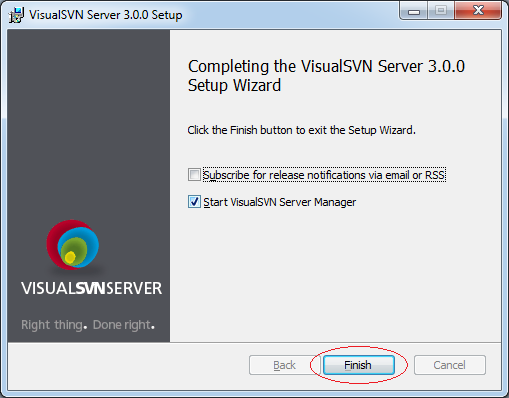
4. Créer et gérer Repository
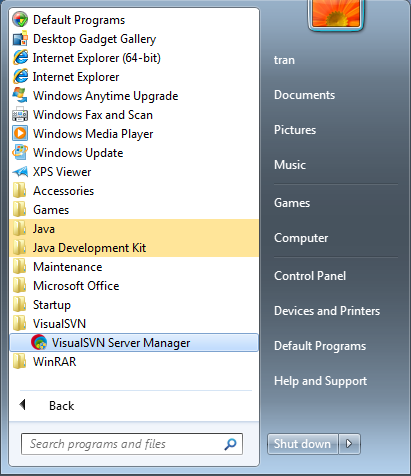
C'est l'image montrant que Visual SVN a été exécuté. Nous créons un nouveau user.
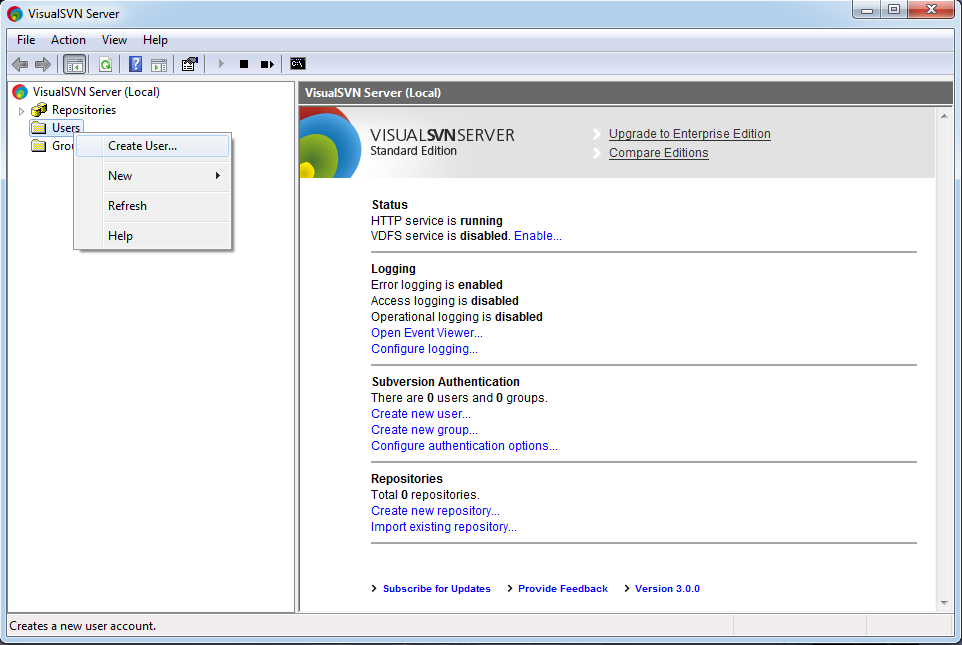
Saisissez username/password
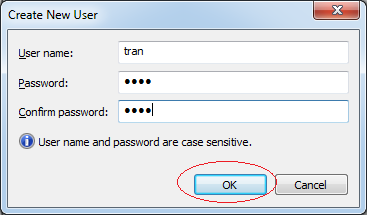
Ensuite, nous allons créer un nouveau Repository baptisé JavaProjects. C'est un Repository vide contenant aucun données, des données seront poussées sur server d'une subversion client (par un membre du group de la programmation) et seront prises par des autres membres. Des membres peuvent modifier des données et pousser sur Repository.
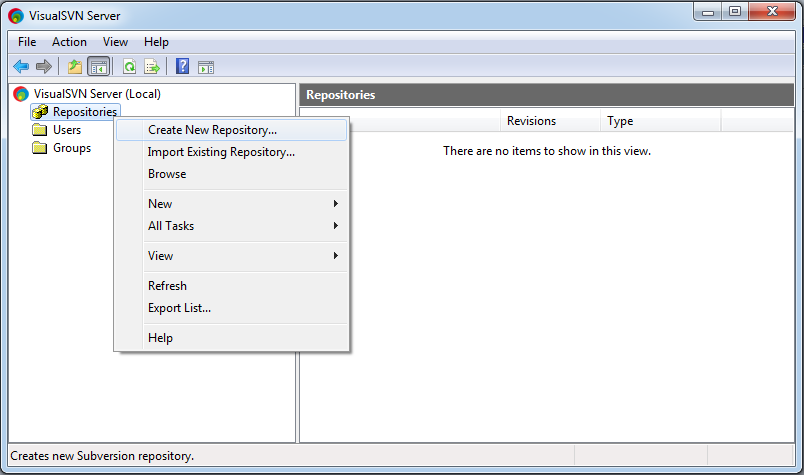
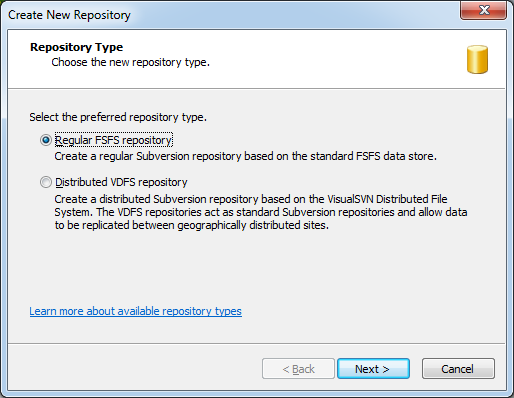
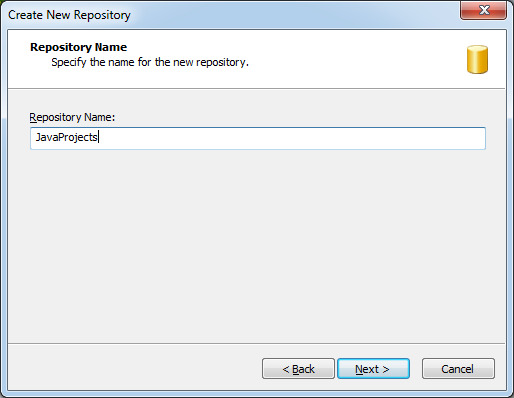
Par défaut, personne n'est autorisé à accéder à ce Repository, nous décentraliserons l'autorité plus tard.
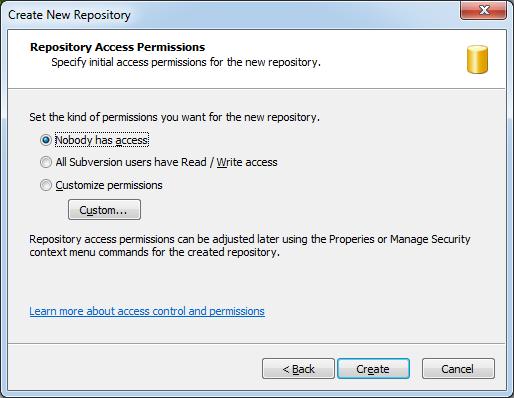
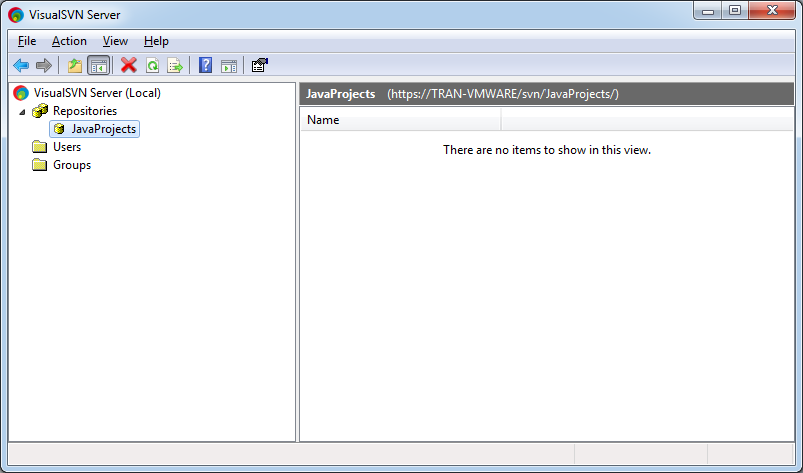
Cliquez sur Repository "JavaProjects" et sélectionnez Properties
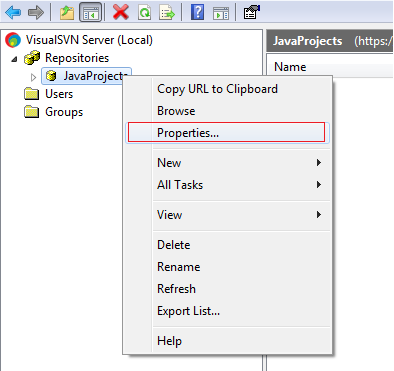
Cliquez sur Add pour ajouter user qui a l'autorité d'accéder à ce Repository.

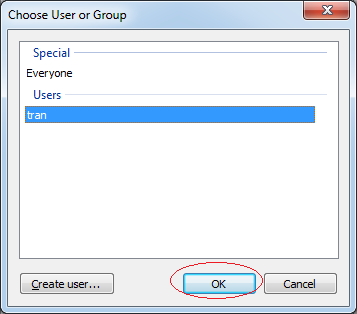
Sélectionnez l'autorité de l' User.
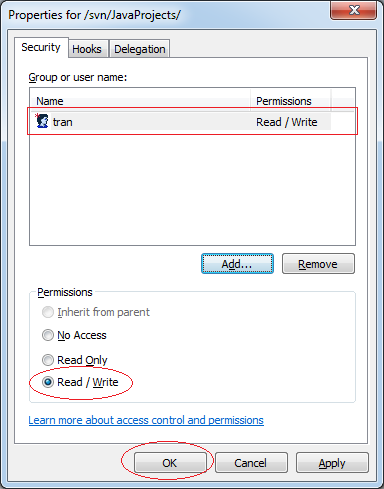
De la même manière, vous pouvez créer d'autres Repository par exemple WorkingDatas
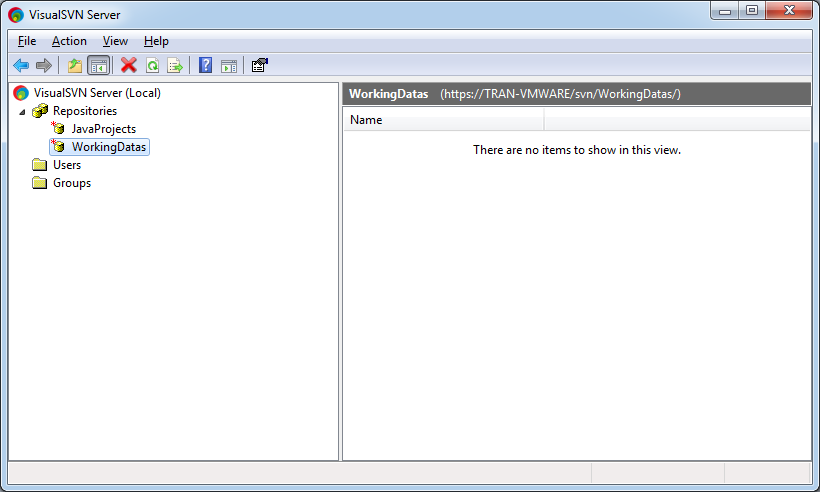
L'installation de Visual SVN était réussie.
Tutoriels Subversion (SVN)
- Installer et gérer Visual SVN Server
- Programmation C# pour l'équipe utilisant Visual Studio et SVN
- Installer et utiliser Tortoise SVN
- Programmation Java pour l'équipe utilisant Eclipse et SVN
- Programmation pour l'équipe utilisant XCode et SVN
- Installer AnkhSVN sur Windows
Show More